Nüüd, kui Apple Watchi toidavad ülikiired kiibid, on teil vähem probleeme, mis võivad põhjustada selle külmutamise ja reageerimise. Kuid see võib juhtuda ja kui see juhtub, aitab see juhend seda parandada.
Enamikul juhtudel lahendab Apple Watch end lihtsalt rakenduste krahhi või haruldaste tõrgete korral. Mõnikord võib olla vaja lihtsat lähtestamist. Kui toitenuppu all hoides pole midagi, siis peate võib -olla sundima.
Teie õnneks on see lihtne protsess, mis võtab vaid mõne sekundi ja kõik teie andmed on puutumata, kui Apple Watch uuesti käivitub.
Kuidas sundida Apple Watchi lähtestama
Enne Apple Watchi „kõva lähtestamise” sundimist veenduge, et „pehme lähtestamine” ei tööta. Hoidke all külgnupp (mis asub digitaalse krooni all) teie seadmes umbes 10 sekundit.
Kui väljalülituse liugur kuvatakse nagu tavaliselt, pole kõva lähtestamine vajalik; saate Apple Watchi väljalülitamiseks pühkida, seejärel hoidke sama nuppu all külgnupp et see uuesti sisse lülitada. Kui see ei tööta, järgige alltoodud samme.
- Hoidke Apple Watchi all külgnupp.
- Hoidke Apple Watchi all Digitaalne kroon.
- Hoidke mõlemat nuppu umbes 10 sekundit all, kuni ekraanile ilmub Apple'i logo, seejärel vabastage.
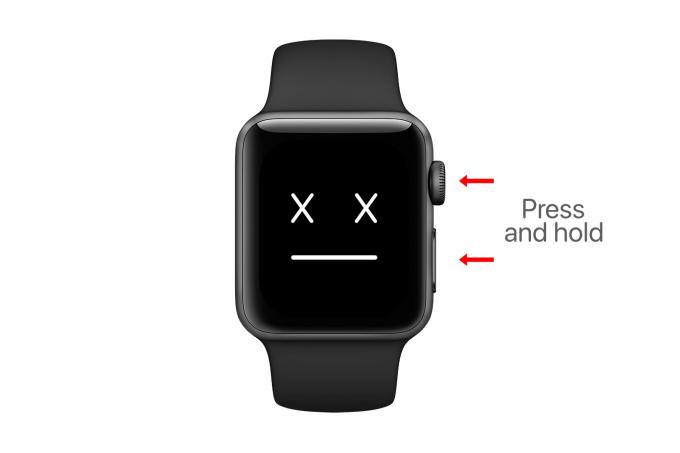
Pilt: Maci kultus
Nüüd jätke oma Apple Watch oma asja ajama ja see hakkab peagi uuesti tööle. Pange tähele, et peaksite mitte kunagi sundida Apple Watch (või mis tahes muu seade) tarkvarauuenduse ajal taaskäivitama; see võib põhjustada korvamatut kahju.
Kas vaja kustutada?
Kui teie Apple Watchil tekivad jätkuvalt probleemid ja ta hakkab regulaarselt külmutama, peate võib -olla kustutama kõik selle andmed ja uuesti seadistama. Kas iPhone'i või Apple Watchi enda abil saate seda teha kahel viisil.
Kustuta iPhone'iga
IPhone'iga kustutamine on ideaalne, kuna teie kella varukoopia luuakse automaatselt ja saate selle abil kõik oma rakendused ja seaded kiiresti taastada, kui pühkimine on lõpetatud.
Esiteks veenduge, et teie Apple Watch on teie iPhone'iga ühendatud ja lähedal, seejärel järgige alltoodud samme.
- Ava Vaata rakendus iPhone'is.
- Aastal Minu kell vahekaart, puudutage oma Apple Watchi ekraani ülaosas.
- Puudutage ikooni info nupp oma nime kõrval.
- Toksake Ühendage Apple Watch lahti.
- Toksake Lahutage paarist kinnitada.

Kui teil on mobiilne Apple Watch, küsitakse teilt, kas soovite oma mobiilsidepaketi eemaldada. Soovite selle alles jätta, kui kavatsete jätkata oma kella kasutamist, kui see on uuesti seadistatud.
Teil võidakse paluda sisestada oma Apple ID parool. Kui lahtiühendamise protsess algab, lähtestatakse Apple Watch ja kõik andmed eemaldatakse automaatselt.
Kustutage Apple Watchiga
Kui otsustate Apple Watchiga ise kustutada, pole teil vaja läheduses iPhone'i, kuid te ei saa varukoopiat. See tähendab, et kui teil pole veel ühtegi varukoopiat salvestatud, peate Apple Watchi nullist seadistama.
Kui olete sellega rahul, järgige neid samme:
- Ava Seaded rakendus Apple Watchis.
- Toksake Kindral seejärel puudutage Lähtesta (nimekirja lõpus).
- Toksake Kustuta kogu sisu ja seaded.
- Sisestage oma pääsukood, seejärel puudutage Kustuta kõik kinnitada.
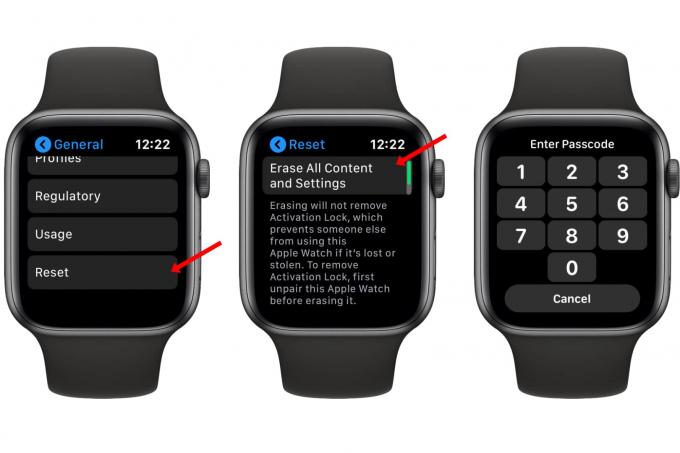
Pilt: Maci kultus
Seadistage Apple Watch
Nüüd, kui teie Apple Watch on kustutatud, peate selle uuesti seadistama. Seda saate teha, avades Vaata rakendust, seejärel puudutage Siduge uus kell.
Teilt küsitakse, kas soovite taastada oma viimasest Watchi varukoopiast või seadistada nullist. Soovitame taastada, mis on lihtsaim viis kõigi oma rakenduste, seadete ja andmete taastamiseks.
Kui aga pärast varundamisest taastamist tekivad probleemid jätkuvalt, võiksite proovida oma kella uuesti kustutada, alustades nullist puhta watchOS -i installimisega.


